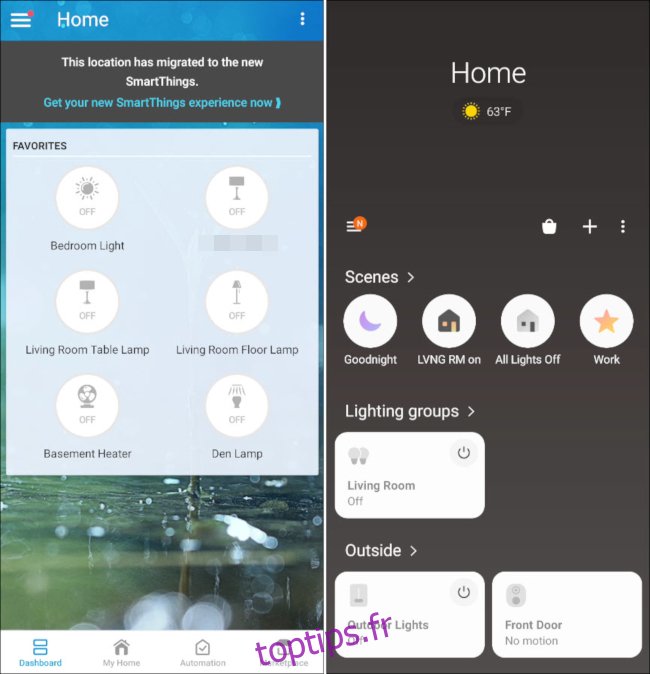Samsung abandonne le Application SmartThings Classic le 14 octobre 2020. Si vous utilisez cette application pour votre maison intelligente, il est temps de passer à la nouvelle Application SmartThings. Nous vous montrerons comment migrer vos données.
Pourquoi devrais-je changer?
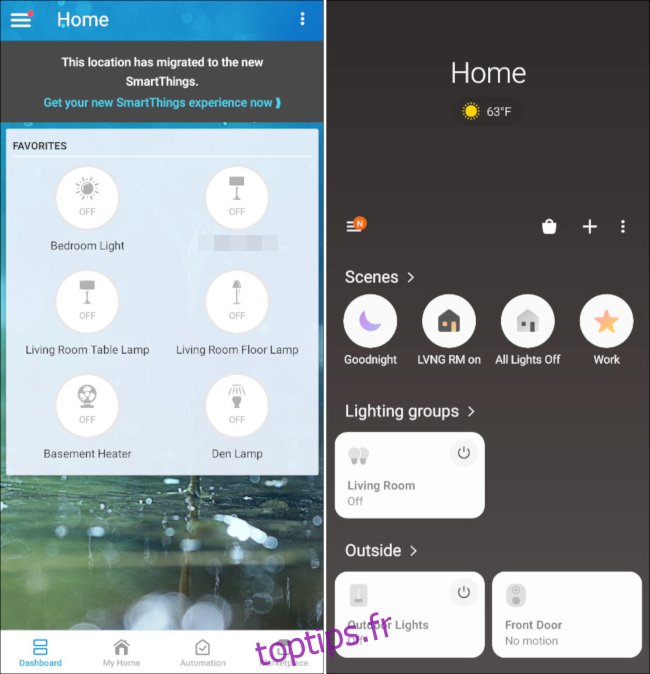 SmartThings Classic (à gauche), New SmartThings (à droite)
SmartThings Classic (à gauche), New SmartThings (à droite)
À partir du 14 octobre 2020, il n’est plus possible d’utiliser l’application SmartThings Classic pour créer et gérer des routines, le gestionnaire de code de verrouillage ou le moniteur Smart Home. Il agira uniquement comme une interface utilisateur barebone pour contrôler les appareils.
À moins que vous n’utilisiez l’application comme rien de plus qu’un interrupteur d’éclairage glorifié, vous voudrez migrer vers la nouvelle application SmartThings. C’est ici que vous pourrez accéder à toutes vos routines et applications intelligentes, ainsi qu’à certaines nouvelles fonctionnalités telles que les automatisations et les groupes d’éclairage.
La nouvelle application SmartThings a une interface utilisateur différente qui prendra un certain temps pour s’habituer, mais elle a les mêmes fonctionnalités que l’application classique.
Comment migrer vos données SmartThings
Avant de commencer avec la nouvelle application SmartThings, nous souhaitons migrer vos routines existantes, Smart Home Monitor et Smart Locks. Vos autres paramètres seront automatiquement transférés lorsque vous vous connecterez à la nouvelle application.
Ouvrez l’application SmartThings Classic sur votre iPhone, iPad, ou Android dispositif. En haut de l’écran, appuyez sur la bannière «Migrer cet emplacement maintenant».
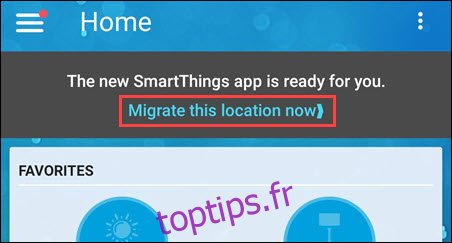
Ensuite, l’application expliquera le processus de migration à travers quelques diapositives. Faites glisser votre doigt depuis la droite pour lire les diapositives, puis appuyez sur «Migrer maintenant» lorsque vous avez terminé.
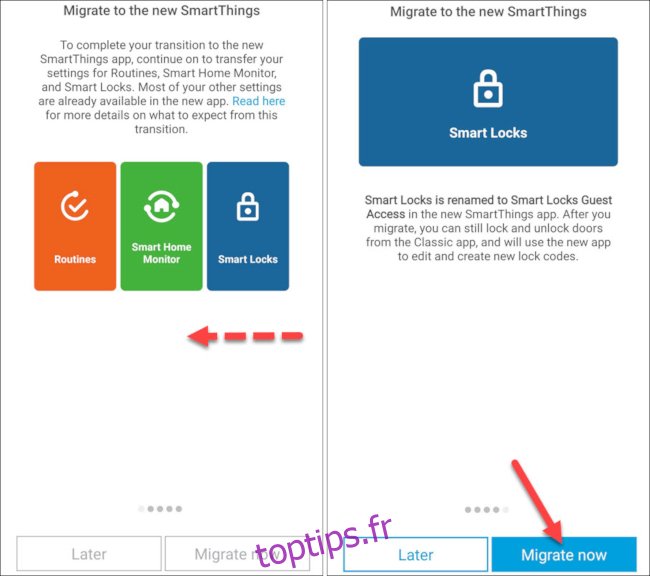
Une fois terminé, vous serez ramené à l’écran d’accueil de SmartThings Classic. La bannière indiquera désormais « Cet emplacement a migré vers le nouveau SmartThings. » Appuyez sur «Obtenez votre nouvelle expérience SmartThings maintenant» pour continuer.
Remarque: ce processus doit être effectué pour chaque emplacement de votre compte SmartThings.
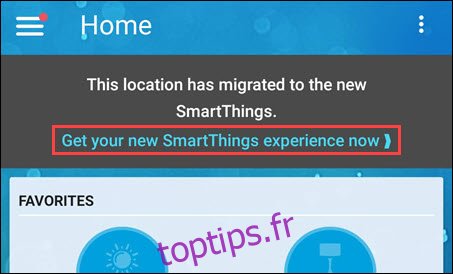
Ensuite, l’application vous donnera un lien pour télécharger la nouvelle application SmartThings. Appuyez sur le bouton pour accéder à App Store d’Apple ou Google Play Store et installez la nouvelle application. Si vous avez déjà installé l’application, appuyez sur « Got It » en bas de l’écran.
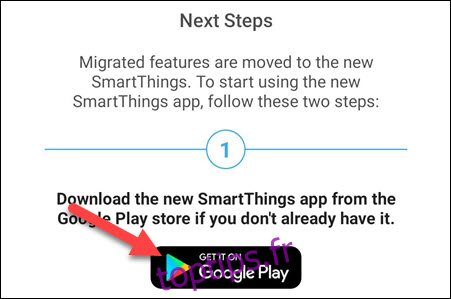
Une fois installé, ouvrez la nouvelle application SmartThings sur votre iPhone, iPad, ou Android dispositif. Vous serez invité à accorder certaines autorisations à l’application. À partir de là, appuyez sur « Commencer ». Connectez-vous avec le même compte que vous utilisiez dans l’application Classic.
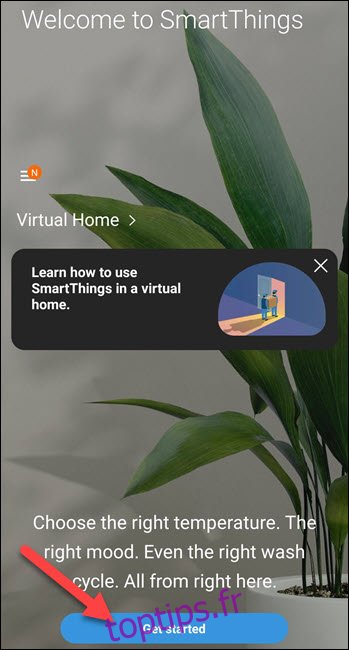
C’est ça! Voici quelques conseils rapides pour vous aider à vous déplacer dans la nouvelle application:
Les «routines» sont désormais appelées «scènes».
Les automatisations sont configurables dans les routines «Si cela se produit, faites-le».
«Smart Home Monitor» s’appelle désormais «SmartThings Home Monitor».
«Smart Locks» s’appelle désormais «Smart Lock Guest Access».
Les SmartApps sont accessibles à partir du menu latéral.
Les groupes d’éclairage vous permettent de combiner les lumières à allumer et à éteindre ensemble.
Vous devriez maintenant être prêt à partir. Au cas où quelque chose serait déconnecté, voici comment reconnecter SmartThings à l’Assistant Google.